Présentation de Steganos locknote
Au minimum, on possède un compte mail chez son fournisseur de service, un compte bancaire.
Ce qui fait déjà 2 user et 2 mots de passe à retenir, pour commencer.
Pour éviter de divulguer sa véritable adresse mail, chacun possède en général un compte mail en ligne. Par exemple : hotmail, caramail, ...
Aujourd'hui, un nombre sans cesse croissant de sites, vous demande de créer un compte. Il vous faut donc au minimum, saisir un user
et un mot de passe.
Pour le user, vous tentez de saisir votre prénom, par exemple : lolal.
Bien entendu, ce user existe déjà. Il est donc refusé et le site vous demande d'en saisir un autre.
Finalement, vous finissez par avoir une liste de user dans ce genre là :
- lolal99
- lolal173
- ...
Il est complètement impossible de se souvenir de ces informations sans les noter quelque part.
Inscrire ces informations, en clair et à la vue de tous, dans un fichier ou un document excel n'est pas très prudent.
LockNote, vous propose de conserver ces informations sous une forme chiffrée. Autrement dit, la consultation de vos informations se fera par l'intermédiaire d'un mot de passe, encore une fois. Mais ce sera le seul et unique mot de passe à retenir.
Son utilisation ne nécessite aucune connaissance ou compétence particulière. Elle est d'ailleurs tellement simple qu'elle ne nécessite même pas de tutoriel, mais par expérience, j'ai noté que la seule évocation du mot chiffrement fait, en règle générale, remonter des peurs ancestrales.
Le chiffrement, c'est un peu l'équivalent du croque-mitaine des enfants.
Ainsi, voici une petite explication illustrée, étape par étape.
Comment ca marche ?
Etape 1 : Télécharger LockNote
![]() Télécharger LockNote
Vous obtenez un exécutable. Aucune installation n'est nécessaire.
Télécharger LockNote
Vous obtenez un exécutable. Aucune installation n'est nécessaire.

Etape 2 : Saisir les informations personnelles
Lorsque vous double-cliquez sur locknote.exe, l'application se présente comme un simple éditeur de texte similaire à notepad.
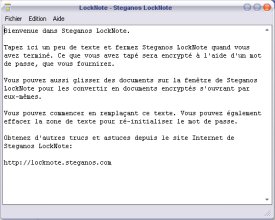
Vous remplacez le texte explicatif par les informations que vous souhaitez conserver. Par exemple :
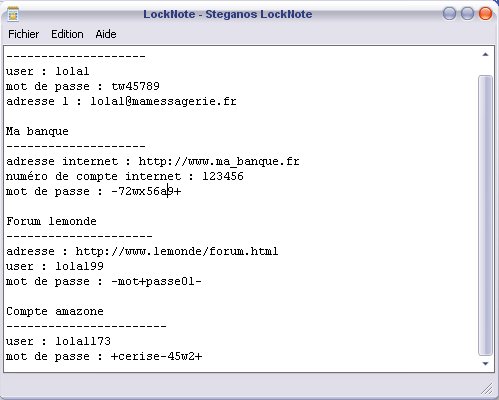
Etape 3 : Enregistrer le fichier
Menu fichier -> Enregistrer sous : Vous saisissez le nom du fichier. Il n'est pas nécessaire de taper une extension.
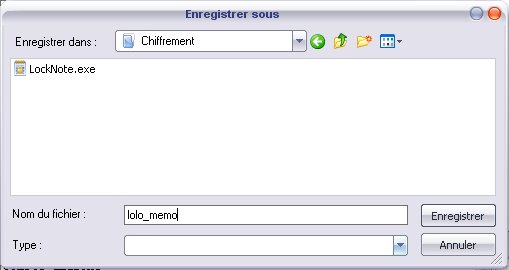
Etape 4 : Saisir un mot de passe
LockNote vous demande de saisir un mot de passe. Il s'agit du seul et unique mot de passe
que vous aurez à retenir.

Vous obtenez un fichier qui porte le nom que vous lui avez donné à l'étape précedente avec une extension .exe.

Etape 5 : C'est terminé
Vous pouvez déplacer le fichier à l'endroit qui vous convient puisque l'application est autonome.
Chaque fois que vous voudrez consulter vos informations personnelles, LockNote vous demandera
de saisir le mot de passe que vous avez saisi à l'étape 4.

Conseil : N'oubliez pas de conserver une copie du fichier sur une clé usb. Non seulement, vous éviterez de perdre vos informations en cas plantage du pc mais vous pourrez en plus les emmener au bureau.

